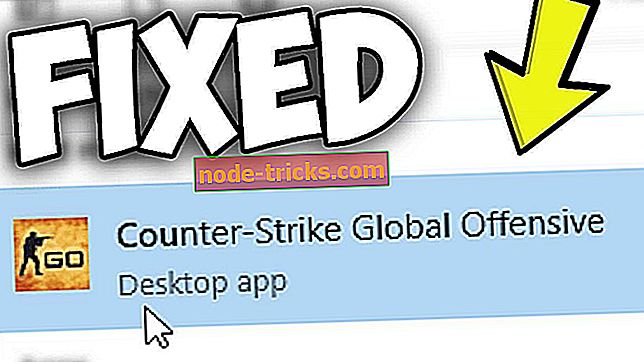Popravi: pogreška u naplati za Xbox
Možete kupiti sve vrste sadržaja online sa svojim Xbox, kao što su filmovi, igre i DLC. Nažalost, određene greške mogu se pojaviti prilikom kupnje mrežnog multimedijskog sadržaja, a možda ćete na konzoli dobiti pogrešku naplate za Xbox. Pogreške u naplati mogu vas spriječiti u kupnji sadržaja na mreži, ali postoji nekoliko načina za ispravljanje tih vrsta pogrešaka.
Pogreška u naplati Xboxa, kako je popraviti?
Popravi - pogreška u naplati za Xbox
1. rješenje - promijenite podatke o naplati
Ako na svojoj Xboxu dobijete pogrešku naplate, pokušajte promijeniti podatke o naplati. To možete jednostavno učiniti pomoću web-preglednika ili izravno iz Xbox One ili Xbox 360. Da biste promijenili podatke o naplati u web-pregledniku, slijedite ove korake:
- Prijavite se na svoj Microsoft račun u bilo kojem web-pregledniku.
- Idite na Plaćanje i naplatu i odaberite Podaci o naplati .
- Sada odaberite Uredi profil i izvršite potrebne izmjene adrese za naplatu.
Da biste promijenili podatke o naplati u Xbox One, učinite sljedeće:
- Pomaknite se lijevo s početnog zaslona da biste otvorili vodič.
- Odaberite Postavke> Sve postavke .
- U odjeljku Račun odaberite Plaćanje i naplata .
- Sada odaberite Promijeni adresu za naplatu .
- Unesite podatke o naplati. Imajte na umu da možete preskočiti podatke o naplati koje ne želite ažurirati tako da pritisnete B na kontroleru i odaberete Sljedeće .
- Sada odaberite Spremi podatke da biste spremili promjene.
Također možete promijeniti podatke o naplati na Xbox 360 slijedeći ove korake:
- Provjerite jeste li prijavljeni na konzolu.
- Idite na Postavke i odaberite Račun .
- Odaberite Upravljanje načinima plaćanja .
- Odaberite opciju plaćanja koju želite ažurirati.
- Ažurirajte podatke o naplati.
- Odaberite U redu da biste spremili promjene.
Nakon što izvršite potrebne izmjene podataka o naplati, pokušajte ponovno izvršiti kupnju.
2. rješenje - Provjerite status usluga Xbox Live
Xbox Live oslanja se na određene usluge kako bi ispravno radio i ako jedna od tih usluga nije pokrenuta, možda ćete naići na sve vrste pogrešaka u naplati. Da biste provjerili status usluga Xbox Live, jednostavno posjetite Xbox web-lokaciju. Ako je usluga kupnje i korištenja sadržaja već pokrenuta, trebali biste moći kupovati na mreži. Ako je ova usluga ugašena, morat ćete pričekati da Microsoft popravi problem.
3. rješenje - pobrinite se da nemate dugovanja
Pogreške za naplatu, kao što je 80153021, mogu se pojaviti ako imate dug na računu. Ako je to slučaj, nećete moći kupovati sve dok ne podmirite dug. Da biste to učinili, slijedite ove korake:
- Prijavite se na Microsoftov račun na bilo kojem web-pregledniku.
- Dođite do stranice Usluge i pretplate .
- Odaberite opciju Plaćanje odmah i slijedite upute na zaslonu kako biste platili preostali iznos.
Nakon podmirenja duga provjerite je li pogreška riješena.
4. rješenje - Provjerite odgovara li vaša zemlja ili regija vašoj PayPal zemlji ili regiji
Ako ste se nedavno preselili na drugu lokaciju ili zemlju, možda ćete na konzoli doživjeti pogreške naplate dok ne promijenite postavke regije. Promjena regije na Xbox One jednostavna je i možete to učiniti slijedeći ove korake:
- Prijavite se na svoj Xbox One.
- Na početnom zaslonu pomaknite se ulijevo da biste otvorili vodič.
- Odaberite Postavke> Sve postavke .
- Odaberite Sustav .
- Sada odaberite Jezik i lokacija .
- Odaberite novo mjesto s popisa, a zatim odaberite Restart now .
Da biste promijenili regiju na Xbox 360, učinite sljedeće:
- Prijavite se na svoju konzolu.
- Idite na Postavke i odaberite Sustav .
- Odaberite Postavke konzole .
- Odaberite Jezik i oznaka mjesta> Mjesto .
- Odaberite željeni regionalni odabir.
Kao što možete vidjeti, promjena regije ili mjesta je jednostavna, ali postoje određena ograničenja o kojima biste trebali znati. Prvo, možete promijeniti regiju samo jednom u tri mjeseca, stoga imajte to na umu. Isto tako nećete moći promijeniti svoju regiju ako je vaš račun trenutno obustavljen ili ako imate saldo na vašoj pretplati za Xbox Live. Također biste trebali znati da novac s vašeg Microsoft računa neće biti premješten ako odlučite promijeniti svoju regiju, stoga budite sigurni da ga potrošite. Konačno, neke usluge možda nisu dostupne u nekim regijama, stoga imajte to na umu.
5. rješenje - kontaktirajte svoju banku ili financijsku instituciju
Ponekad možete dobiti pogreške u naplati zbog problema s vašom kreditnom karticom. Može se dogoditi da vaša kartica nije aktivirana ili da nije autorizirana za online kupnju ili automatsku naplatu. Ako je to slučaj, obratite se svojoj financijskoj instituciji i pitajte ih mogu li riješiti problem.
Rješenje 6 - Pokušajte izvršiti kupnju u drugo vrijeme
Možda ćete dobiti pogreške u naplati ako ste odbili nekoliko zahtjeva za kupnju. Osim toga, vaša kartica može biti označena kao sumnjiva opcija plaćanja i to može dovesti do takvih problema. Korištenje netočne regije također može uzrokovati pojavu pogrešaka u naplati, a ako je to slučaj, pričekajte 24 do 48 sati i pokušajte ponovno izvršiti kupnju.
Rješenje 7 - Koristite Xbox poklon karticu
Ako imate pogreške u naplati, razmislite o korištenju Xbox poklon kartice. Jednostavno je kupite i dodajte na svoj račun. Imajte na umu da sve kupnje ne funkcioniraju s Xbox poklon karticama, pa provjerite može li željena kupnja raditi s poklon karticom.
Rješenje 8 - Dodajte novu opciju plaćanja
Ako imate problema s pogreškama u vezi s podacima o naplati, možda biste trebali razmisliti o korištenju usluge PayPal za kupnju sadržaja na mreži. Da biste na Xbox One dodali novu opciju plaćanja, učinite sljedeće:
- Prijavite se na konzolu pomoću Microsoft računa.
- Na početnom zaslonu pomaknite se ulijevo da biste otvorili vodič.
- Odaberite Postavke> Sve postavke .
- Odaberite Račun> Plaćanje i naplata .
- Odaberite Dodaj kreditnu karticu ili Dodaj PayPal i slijedite upute na zaslonu.
- Slijedite upute na zaslonu i unesite potrebne informacije.
Da biste na Xbox 360 dodali novu opciju plaćanja, učinite sljedeće:
- Provjerite jeste li prijavljeni na Microsoftov račun.
- Idite na Postavke> Račun .
- Odaberite Upravljanje načinima plaćanja .
- Odaberite jednu od sljedećih opcija: Dodaj kreditnu karticu ili Dodaj PayPal i slijedite upute na zaslonu.
Rješenje 9 - Provjerite jesu li podaci o kreditnoj kartici valjani
Pogreška u naplati može se pojaviti ako podaci o kreditnoj kartici nisu točni ili je vaša kreditna kartica istekla. Da biste ažurirali opciju plaćanja na Xbox One, učinite sljedeće:
- Prijavite se na konzolu pomoću Microsoft računa.
- Pomaknite se lijevo na početnom zaslonu da biste otvorili vodič.
- Odaberite Postavke> Sve postavke .
- Odaberite Račun> Plaćanje i naplata .
- Pomaknite se prema dolje do opcije plaćanja koju želite ažurirati i odaberite Uredi .
- Ažurirajte pojedinosti opcije plaćanja i nakon spremanja odaberite Spremi informacije .
Da biste to učinili na Xbox 360, slijedite ove korake:
- Prijavite se na svoj Microsoftov račun na konzoli.
- Idite na Postavke> Upravljanje računom .
- Na stranici Upravljanje računom odaberite Upravljanje načinima plaćanja .
- Dođite do članstva i odaberite članstvo koje želite ažurirati.
- Odaberite Promjena opcija plaćanja .
- Izborno: Možda ćete morati odabrati Izmjena članstva da biste odabrali plan članstva.
- Nakon toga unesite novu opciju plaćanja i odaberite U redu .
Možete i promijeniti opciju plaćanja na svom Microsoft računu u bilo kojem web-pregledniku ako te metode ne rade za vas. Da biste to učinili, slijedite ove korake:
- Prijavite se na svoj Microsoftov račun pomoću bilo kojeg web-preglednika.
- Idite na Plaćanje i naplatu i odaberite Opcije plaćanja .
- Odaberite način plaćanja i odaberite Uredi informacije .
- Sada promijenite željene informacije i kliknite Dalje .
Rješenje 10 - Provjerite je li unaprijed plaćena kartica aktivirana
Korisnici su prijavili grešku u naplati 801613FB dok su koristili prepaid karticu, a da biste ispravili tu pogrešku, morate provjeriti je li unaprijed plaćena kartica aktivirana. Prema korisnicima, aktivacija prepaid kartice može trajati do 24 sata. Ako problem i dalje traje nakon 24 sata, predlažemo da kontaktirate prodavača i provjerite je li kartica aktivirana.
Rješenje 11 - Provjerite internetsku vezu
Ponekad se pogreške naplate mogu pojaviti zbog problema s internetskom vezom, ali trebate ih moći popraviti jednostavnim testiranjem internetske veze. Da biste to učinili na usluzi Xbox One, slijedite ove korake:
- Otvorite Postavke i odaberite Mreža .
- U odjeljku Rješavanje problema odaberite opciju Testiraj mrežnu vezu .
- Nakon dovršetka skeniranja, odaberite opciju Test multiplayer .
Da biste testirali vezu na Xbox 360, učinite sljedeće:
- Pritisnite gumb Vodič i idite na Postavke .
- Odaberite Postavke sustava> Mrežne postavke .
- Odaberite Žičana mreža ili naziv bežične mreže.
- Odaberite Test Xbox Live Connection .
Rješenje 12 - Ponovno izbrišite i preuzmite svoj profil
Možda ćete moći ispraviti neke pogreške u naplati jednostavnim uklanjanjem i preuzimanjem Xbox profila. Ovo je jednostavna procedura i to na Xbox One trebate slijediti ove korake:
- Pomaknite se lijevo na početnom zaslonu da biste otvorili vodič.
- Odaberite Postavke> Sve postavke .
- Odaberite Račun> Ukloni račune .
- Sada odaberite račun koji želite ukloniti.
- Odaberite Ukloni za potvrdu.
- Nakon što završite, odaberite Zatvori .
Da biste dodali račun na Xbox One, učinite sljedeće:
- Pomaknite se lijevo na početnom zaslonu da biste otvorili vodič.
- Na kartici Prijava prijavite se do kraja i odaberite Dodaj i upravljaj .
- Unesite podatke za prijavu u Microsoft račun i odaberite Enter .
- Pročitajte Microsoft Service Agreement i Izjavu o privatnosti i odaberite I Accept .
- Slijedite upute na zaslonu da biste konfigurirali postavke za prijavu i sigurnost.
Da biste uklonili Xbox račun na Xbox 360, slijedite ove korake:
- Idite na Postavke> Sustav .
- Odaberite Spremanje> Dodaj uređaje .
- Odaberite Igračke profile .
- Odaberite Xbox Live profil koji želite izbrisati.
- Odaberite Izbriši> Izbriši samo profil . Ova opcija će izbrisati vaš profil, ali će zadržati vaše spremljene igre i postignuća.
Da biste preuzeli Xbox Live profil na Xbox 360, učinite sljedeće:
- Pritisnite gumb Vodič .
- Odaberite opciju Preuzmi profil .
- Unesite podatke za prijavu za Microsoft račun.
- Odaberite uređaj za pohranu za svoj profil.
Nakon brisanja i ponovnog učitavanja profila provjerite pojavljuje li se pogreška naplate.
Rješenje 13 - Izbrišite predmemoriju
Neke pogreške u naplati možete popraviti jednostavnim čišćenjem predmemorije. Da biste to učinili na Xbox 360, slijedite ove korake:
- Pritisnite gumb Guide na kontroleru.
- Idite na Postavke> Postavke sustava .
- Odaberite Spremanje ili Memorija .
- Odaberite bilo koji uređaj za pohranu i pritisnite Y na kontroleru.
- Odaberite Očisti predmemoriju sustava .
- Kada se pojavi poruka potvrde, odaberite Da .
- Ponovno pokrenite konzolu.
U Xbox One postupak je malo drugačiji, ali to možete učiniti slijedeći ove korake:
- Pritisnite gumb Napajanje na konzoli i držite ga dok se konzola ne isključi.
- Isključite kabel za napajanje iz konzole.
- Pritisnite tipku Power na konzoli nekoliko puta kako biste potpuno ispraznili bateriju.
- Ponovno spojite kabel za napajanje na konzolu.
- Pričekajte da se svjetlo na zidu opeke promijeni iz bijele u narančastu.
- Ponovno pritisnite gumb Napajanje da biste uključili konzolu.
Nakon brisanja predmemorije provjerite je li pogreška pri naplati riješena.
Pogreške u naplati mogu spriječiti kupnju mrežnog sadržaja, ali te pogreške možete ispraviti jednostavnim korištenjem jednog od naših rješenja.


![6 od najboljih softvera za prikazivanje SketchUp [2019 Popis]](https://node-tricks.com/img/software/599/6-best-software-render-sketchup-4.jpg)